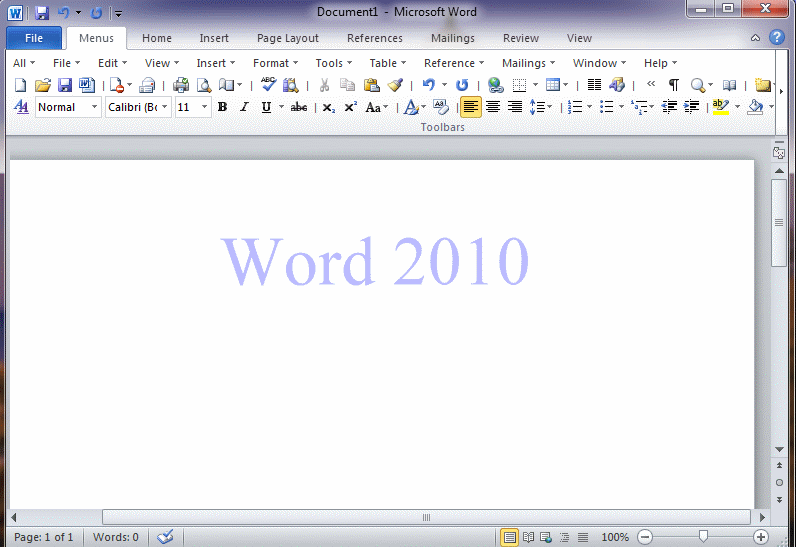Este blog, fue elaborado por estudiantes del postgrado en Gerencia Educativa de la Universidad Santa María, Especialización en Gerencia Educativa, para dar cumplimiento a las exigencia de la materia Diseño y Evaluación de Redes Informáticas a cargo del Profesor Raúl A. Doubront V., el mismo esta compuesto por análisis y parafraseo de información contenida en la web.
En este espacio encontrarás información de interés relacionada con los dos paquetes computacionales más importantes para el procesamiento de texto. Es un blog diseñado por los profesores Dilia Macero, Yenny Escalona, Rosmery Molina, Roberto Morillo, Nancy Regalado y Nerlys Serrano. El facilitador de la asignatura es el Prof. Raul A. Doubront V.
viernes, 19 de julio de 2013
Ventajas y Desventajas de OpenOffice con relación a Microsoft Word
Ventajas:
- Multiplataforma. Puedes disponer de él en Windows o Linux, mientras el equivalente de Microsoft, sólo lo puedes tener en los Windows.
- Su coste. Es gratuito, por lo que no deberás pagar por él ni por sus actualizaciones. Sólo son de pago algunas mejoras del programa.
- Extensiones. A día de hoy existen numerosas extensiones para aplicarlas a OpenOffice.
- Recursos. Consume muchos menos recursos que el software de Microsoft. (128 MB de RAM frente a 256 MB de Office y 300 MB de disco duro frente a 600 MB de Office).
- Intercambio de archivos. OpenOffice posee la facilidad de guardar los documentos en formato Open o en otros formatos restrictivos propietarios como pueden ser .doc
- Código de fuente abierto. Ello permite que cualquier desarrollador pueda realizar modificaciones y extensiones del programa.
Desventajas
- Usuarios acostumbrados a Office de Microsoft. Lo que provoca que sobre todo en los sectores empresariales es necesario un periodo de adaptación, puesto que los botones y funciones no se encuentran en el mismo sitio dentro de la interfaz. Los nuevos menús despistan a más de uno.
- Algunas veces, el programa suele colgarse, cuando modificamos un documento procedente de Office, en algunas ocasiones, hacemos cambios, guardamos, cerramos y volvemos a abrir y no se encuentran los márgenes en el mismo sitio o las tabulaciones.
Caracteristicas de Apache OpenOffice
El programa
OpenOffice.org Writer se instala como un elemento más del paquete integrado de
OpenOffice.org, sus características fundamentales son:
- Creación de documentos con la aplicación de diferentes formatos de carácter (tipo de letra, tamaño, efectos), de párrafo (justificación, centrado, espaciado) y de página (márgenes, orientación, tamaño) de tal modo que lo que se ve en la pantalla es lo que se obtendrá en la impresora.
- Empleo de diferentes opciones de formato adicionales, numeración, viñetas, esquemas, letra capital, inserción de símbolos de todo tipo.
- Uso del portapapeles para copiar o mover bloques de texto u objetos entre documentos de Writer y de otras aplicaciones.
- Empleo de múltiples ventanas, varios documentos de Writer abiertos simultáneamente.
- Inserción y gestión de tablas que permiten la alineación de texto. Columnas periodísticas.
- Corrección automática de errores mecanográficos, gramaticales u ortográficos, mientras se escribe o posterior.
- Creación de cartas modelo (cartas personalizadas o mailing). Impresión de etiquetas y sobres.
- Inserción y edición de gráficos y todo tipo de imágenes.
- Empleo de plantillas y estilos.
- Herramientas para la creación de páginas WEB.
- Ayuda interactiva, asistentes y tutoriales.
Lista de Menús desplegables
Las siguientes capturas, permiten la visualización de los comandos que se pueden utilizar para personalizar el procesamiento de texto mediante los menús desplegables, en ellos se puede ver la similitud existente con el paquete ofimático de Microsoft.
Menú Archivo
Menú Editar
Menú Ver
Menú Insertar
Menú Formato
Menú Tabla
Menú Herramientas
Menú Ventana y Menú Ayuda
Interfaz de Writer
La ventana
de Apache OpenOffice Writer, es
equivalente a la de Microsoft Office Word, posee diversas barras de
herramientas con diversas funcionalidades según lo que el usuario necesite para
personalizar su producción.
Posee
exactamente los mismos comandos que posee el procesador de texto Word, para
editar, formatear y procesar texto, de hecho conserva la mayoría de las combinaciones por teclas, La descripción de la barra de menú básica es la siguiente:
Apache OpenOffice, ¿Qué es Writer?
Inicialmente
Apache OpenOffice, aparece en el mercado con la versión 3.4.1 después de ser
donada por la Oracle. Esta fundación ha abierto una brecha entre las
herramientas anteriores y actuales de Linux, ya que concentra mejoras en la
compatibilidad con otras aplicaciones.
OpenOffice.org
Writer es un procesador de texto multiplataforma que forma parte del conjunto
de aplicaciones de la suite ofimática OpenOffice.org, Writer también es un
potente editor HTML fácil de usar como un documento de texto.
Al
igual que Office Word, Writer es una plataforma que permite la edición, formato
y procesamiento en general de cualquier documento, con la diferencia que
integra muchísimas más aplicaciones al procesamiento de texto.
miércoles, 17 de julio de 2013
Ventajas y Desventajas del Uso de Word como procesador de Texto
VENTAJAS
Las ventajas que generan el procesamiento de datos con Word, son innumerables, las más comunes son:
Las ventajas que generan el procesamiento de datos con Word, son innumerables, las más comunes son:
- Facilita la visualización del texto que se procesa, permitiendo así tener una clara idea de lo que será impreso.
- Facilita la Edición del texto, agregar texto, cortar, pegar, etc.
- Es compatible con un sin número de formatos, gráficos, estilos, tabulaciones, tablas, etc. Lo que lo hace sumamente flexible.
- El uso del corrector de ortografía y gramática, permite al usuario aclarar dudas al momento de transcripción, además de otras herramientas de idiomas como sinónimos/antónimos, etc.
La principal desventaja que posee Word como procesador, es una falla de seguridad presente en todas las versiones del mismo, en la actualidad esta falla parece ser solucionada, pero de igual forma se debe tener precaución con las actualizaciones, pues en oportunidades se desinstalan archivos de interés para el usuario.
Herramientas del Menú Formato
Las herramientas contenidas en el
menú de formato, básicamente se encuentran contenidas en el diseño general de la
página, comandos que también se encuentran en otras barras de herramientas.
En
el mismo se encuentran los comandos para colocar el margen a la página, el
diseño, color, tipo de letra, interlineado, tamaño del papel, protección al
fondo de página, sangria, espacio entre caracteres a cualquier documento que sea procesado por Word. Además, posee la herramienta
de organización que permite ajustar la imagen según sea la posición del texto.
La imagen asociada a esta barra es la siguiente:
Herramientas del Menú Insertar
El menú insertar, permite incorporar iteraciones
con otras aplicaciones del paquete ofimático, además de insertar elementos que
permiten la personalización del documento según lo desee el usuario. La
herramienta, está compuesta de los siguientes comandos:
Los comandos se encuentran categorizados según la aplicabilidad que le de el usuario.
- La sección de Páginas, posee comandos para insertar portada con diversos diseños, página en blanco, muy útiles cuando se edita sobre documentos ya establecidos, y saltos de página, para pasar de una a otra.
- La sección Tablas, básicamente se compone por el comando para insertar una tabla con filas y columnas establecidas, permite ordenar datos y a su vez la interacción con Microsoft Office Excel.
- La sección Ilustraciones, se compone de comandos para insertar imágenes desde cualquier ubicación del computador, imágenes prediseñadas del sistema así como formas y autoformas para generar esquemas o representaciones que faciliten la comprensión del contenido.
- La sección de Vínculos, esta compuesta de herramientas que permiten pasar de un lugar a otro dentro del documento con facilidad, marcadores de contenido.
- La sección de encabezado y pie de página, permite insertar texto en una zona por encima y por debajo del margen fijado para el documento, también posee la opción para enumerar las páginas del documento, y así poder ubicar con facilidad el contenido.
- La sección Texto, permite al usuario realizar modificaciones al estilo de títulos, insertar cuadros de textos en cualquier parte del documento así como también la inserción de campos para la personalización el documento.
- La sección Símbolos, permite insertar desde un simple símbolo hasta una ecuación bien construida que describa el trabajo científico o especializado del usuario.
Herramientas del Menú Editar
El objetivo de la barra de
tareas de Word, es facilitar al usuario la edición rápida y sencilla del texto
que se esté procesando. En la barra inicial, se encuentran condensadas estas
herramientas, para comprender un poco, visualicemos la barra inicial:
Las herramientas de edición
de texto incluidas en el portapapeles, pueden ser ubicadas en la barra inicial o
combinar teclas del teclado, las más comunes son:
 CTRL + C : Copiar, genera una réplica de la
imagen u texto previamente seleccionado, manteniendo las características
iniciales del objeto.
CTRL + C : Copiar, genera una réplica de la
imagen u texto previamente seleccionado, manteniendo las características
iniciales del objeto. CTRL + X: Cortar, genera
una réplica de la imagen u texto previamente seleccionado, pero eliminándolo del
sitio inicial donde se encontraba.
CTRL + X: Cortar, genera
una réplica de la imagen u texto previamente seleccionado, pero eliminándolo del
sitio inicial donde se encontraba. CTRL + V: Pegar, ubica en un lugar seleccionado por el usuario un archivo que anteriormente fue copiado o cortado.
CTRL + V: Pegar, ubica en un lugar seleccionado por el usuario un archivo que anteriormente fue copiado o cortado.
CTRL + Y: Rehace alguna opción previa realizada por el usuario.
Cabe destacar, que estas herramientas trabajan sobre un portapapeles, y se puede extender al uso de archivos de gran tamaño, casi siempre para compartirlos o cambiarlos de ubicación.
Además de estas herramientas para editar el documento, también existen otros comandos que permiten facilitar la edición y formato, estas son:

CTRL + J: Alinea el texto seleccionado de forma simultanea de izquierda a derecha.
CTRL + =: Crea letras minúsculas debajo de la linea base del texto.
CTRL + +: Crea letras mayúsculas por encima de la linea base del texto.
Otros comandos como:
 CTRL + P: Hace emerger una ventana que contiene cuadro de dialogo que permite modificar las opciones de impresión del documento según las propiedades de impresión.
CTRL + P: Hace emerger una ventana que contiene cuadro de dialogo que permite modificar las opciones de impresión del documento según las propiedades de impresión.En la barra de tareas inmediata que aparece al iniciar el programa, aparece un símbolo de impresora, este envía directamente a la impresora el documento sin poder hacer modificaciones previas a la impresora, es decir, imprime con la última configuración dejada en la impresora.
Herramientas básicas presentes en Word
Word es un
potente procesador de texto, en la actualidad, la versión 2010, permite relacionar
las herramientas de los demás paquetes ofimáticos integrándolos en las
distintas barras que facilitan la edición
y formateo del texto, además de la inserción de imágenes de origen web o
que estén contenidos en la biblioteca del usuario.
En la versión 2010, la ventana con la que interactúan los usuarios con dicho software, posee la siguiente distribución:
Word es un
potente procesador de texto, en la actualidad, la versión 2010, permite relacionar
las herramientas de los demás paquetes ofimáticos integrándolos en las
distintas barras que facilitan la edición
y formateo del texto, además de la inserción de imágenes de origen web o
que estén contenidos en la biblioteca del usuario.
La barra de
herramientas agrupa las aplicaciones más usadas en una primera columna
denominada “all” (Todas) y seguidamente agrupa las herramientas por categoría:
- File (Archivo): Posee las generalidades del programa, abrir documentos nuevos, guardar, guardar como, imprimir, enviar por correo entre otras.
- Edit (Edición): Posee las herramientas más usadas para la edición del documento, deshacer, rehacer, copiar, cortar, seleccionar todo, buscar, remplazar, entre otras.
- View (Ver): Posee las herramientas para aumentar, disminuir el tamaño del documento, vista de párrafos regla, líneas en cuadricula, modo esquema, borrador, en fin, las formas de visualizar el documento antes de la impresión.
- Insert (Insertar): Posee las herramientas para incluir en el documento imágenes, saltos de página, numeración, gráficos, formas, hipervínculos, cuadro de texto, campos, letras capitales, ecuaciones, símbolos, marcadores, referencias cruzadas, tablas, entre otras.
- Format (Formato): Posee las herramientas para el formato del texto, tamaño de letra, color, interlineado, separación de caracteres, modificaciones al texto como subíndices, superíndices, estilos, entre otros.
- Tools (Herramientas): Posee herramientas para esclarecer la ortografía según normas precargadas en el sistema, traductores, cambio de idioma, formulas, en fin posee las herramientas que permiten interactuar con el formato y otras aplicaciones del paquete ofimático.
- Reference (Referencia): Posee las herramientas que permite crear vínculos dentro del mismo documento, por ejemplo insertar índice, pie de notas, referencias que permiten pasar de un punto a otro dentro del documento.
- Mailings (Correo-Conexión a internet): Permite accesar a la web mediante herramientas que interactúan con el usuario para dar un formato deseado al documento, o simplemente conectar con el servidor web de correo.
- Windows (Ventanas): Esta columna aglomera las herramientas que facilitan la visualización de varios documentos en una misma ventana de interacción con el usuario.
- Help (Ayuda): Esta columna proporciona al usuario las herramientas que faciliten el uso del programa, tutoriales, ejemplos prácticos, conexión con servidores, entre otros.
Evolución gráfica de Word
A continuación se muestra capturas de
pantalla de las diversas interfaces de Word para Windows desde sus inicios.
Como se puede evidenciar en todas las capturas de pantalla, desde sus inicios Word a mantenido su misma forma, versión tras versión ha ido incluyendo nuevas herramientas que se adapten a las exigencias del horizonte histórico donde se desenvuelva al usuario. Hoy en día, las barras de herramientas, son completas y permiten una interacción con las demás componentes ofimáticas, se pueden insertar tablas, gráficos, editar ecuaciones, crear formatos de mapas mentales, auto formas, en fin, el procesamiento de datos de la forma más adecuada según sea la necesidad del usuario.
¿Qué es Word?, Breve Reseña
Es un componente de la del paquete ofimático Microsoft Office, basado
principalmente en el diseño, procesamiento, edición, formato de cualquier
documento, de tal forma que después de ser compilado, el mismo sea impreso.
Desde los inicios del computador, uno de los
objetivos primordiales después del cálculo de operaciones matemáticas, ha sido
el procesamiento de texto, la
primera versión de Microsoft Word fue un desarrollo realizado por Charles
Simonyi y Richard Brodie, dos ex-programadores de XEROX contratados en 1981 por Bill Gates y Paul Allen. Estos
programadores habían trabajado en Xerox Bravo, que fuera el primer procesador
de textos desarrollado bajo la técnica WYSIWYG (“What You See
Is What You Get”); es decir el usuario podía ver anticipadamente, en pantalla,
el formato final que aparecería en el impreso del documento. Esta primera
versión, Word 1.0, salió al mercado en octubre de 1983 para la plataforma Xenix MS-DOS; en
principio fue rudimentario y le siguieron otras cuatro versiones muy similares
que no produjeron casi impacto en las ventas a usuarios finales.
La primera versión de Word para Windows salió en el
año 1989, la cual aunque no incursiono mucho en el mercado aún cuando se poseía
el entorno gráfico para operar, fue hasta la década de los 90 cuando el auge
del procesador de texto Word se hizo notable, tanto así que ahora en la
actualidad, Word es el procesador de texto más conocido y usado.
Este procesador de texto, ha incursionado en
todos los ámbitos tecnológicos, tablet, celulares, portátiles, hoy en día
poseen versiones de Word para editar, trasformar texto, las versiones actuales
de Word son 2013 para Windows y 2011 para Mac, en el caso particular de
Windows, ofrece integración con los demás componentes del paquete ofimático así
como diversas formas de estilo, herramientas, que permiten editar cualquier
documento de forma casi profesional.
Suscribirse a:
Entradas (Atom)